La fonctionnalité Créer un dossier, sur l’application de gestion de stock en ligne K inventory, permet de créer facilement un nouveau dossier pour votre inventaire.
Cette fonctionnalité vous permet de compléter les informations principales telles que l’identifiant, le code-barres, la description et les mots-clés, afin de mieux organiser votre stock. Avec K inventory, vous pouvez créer des dossiers en quelques clics
1. Dans la trame à gauche de l’écran, cliquez sur les boutons Nouveau puis sur Créer un dossier. Vous pouvez également faire un clic droit dans l’espace des dossiers puis cliquez Créer un dossier .
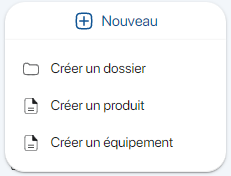 Créer un dossier
Créer un dossier
2. Cliquez sur l’icône![]() pour sélectionner une photo et illustrer le formulaire du dossier.
pour sélectionner une photo et illustrer le formulaire du dossier.
3. Dans Informations principales, complétez les champs pour créer un dossier:
- Identifiant (nom du dossier)
- Code-barres (facultatif)
- Description (champ commentaire)
- Catégorie (sélectionnez une catégorie précédemment créée)
- Emplacement (se complète automatiquement)
- Mots-clés (sélectionnez un mot-clé précédemment créé)
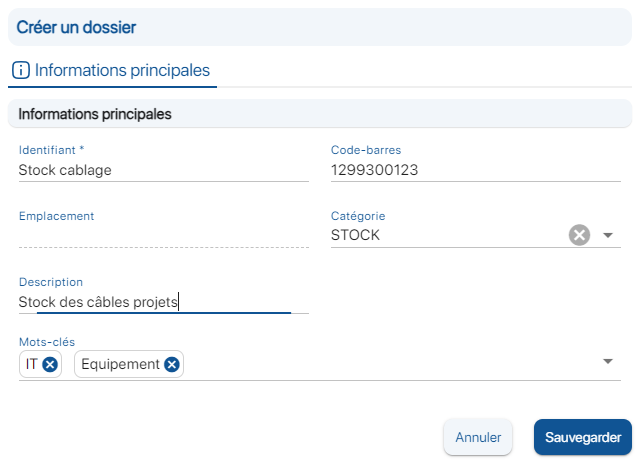
Création d’un dossier
4. Enregistrez vos changements avec le bouton Sauvegarder.
1. Cliquez sur l’icône ![]() puis sur l’icône Créer un dossier.
puis sur l’icône Créer un dossier.
2. Dans Information principales, complétez les champs pour créer un dossier:
- Identifiant (nom du dossier)
- Code-barres (facultatif) (facultatif)
- Description (champ commentaire)
- Emplacement (se complète automatiquement)
- Mots-clés (sélectionnez un mot-clé précédemment créé)
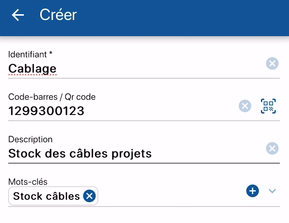 Fiche dossier mobile
Fiche dossier mobile
3. Enregistrez vos modifications en cliquant sur l’icône Sauvegarder.
- Web
-
1. Dans la trame à gauche de l’écran, cliquez sur les boutons Nouveau puis sur Créer un dossier. Vous pouvez également faire un clic droit dans l’espace des dossiers puis cliquez Créer un dossier .
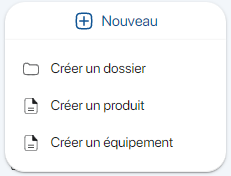 Créer un dossier
Créer un dossier2. Cliquez sur l’icône
 pour sélectionner une photo et illustrer le formulaire du dossier.
pour sélectionner une photo et illustrer le formulaire du dossier.3. Dans Informations principales, complétez les champs pour créer un dossier:
- Identifiant (nom du dossier)
- Code-barres (facultatif)
- Description (champ commentaire)
- Catégorie (sélectionnez une catégorie précédemment créée)
- Emplacement (se complète automatiquement)
- Mots-clés (sélectionnez un mot-clé précédemment créé)
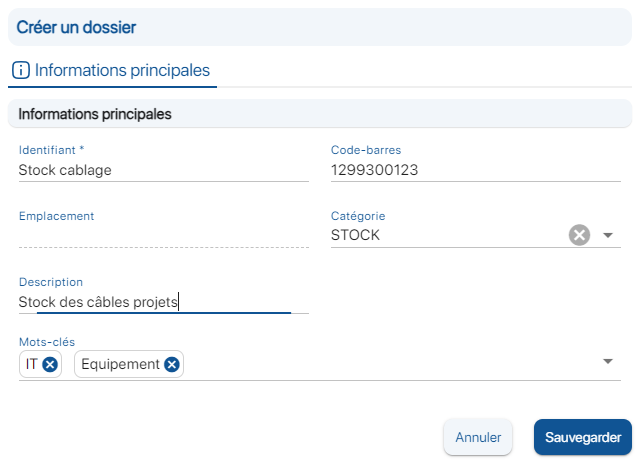
Création d’un dossier
4. Enregistrez vos changements avec le bouton Sauvegarder.
- Mobile
-
1. Cliquez sur l’icône
 puis sur l’icône Créer un dossier.
puis sur l’icône Créer un dossier.2. Dans Information principales, complétez les champs pour créer un dossier:
- Identifiant (nom du dossier)
- Code-barres (facultatif) (facultatif)
- Description (champ commentaire)
- Emplacement (se complète automatiquement)
- Mots-clés (sélectionnez un mot-clé précédemment créé)
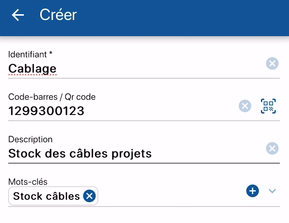 Fiche dossier mobile
Fiche dossier mobile3. Enregistrez vos modifications en cliquant sur l’icône Sauvegarder.
Pour continuer votre navigation, voici quelques articles en lien avec cette page :